热电阻/热电偶模块在TIA中的使用
本文档简要介绍在TIA博途环境下,热电阻和热电偶模块的组态及使用方法。
![]() 热电阻模块6ES7 331-7PF01-0AB0在TIA中的组态及使用
热电阻模块6ES7 331-7PF01-0AB0在TIA中的组态及使用
![]() 热电偶模块6ES7 331-7PF11-0AB0在TIA中的组态及使用
热电偶模块6ES7 331-7PF11-0AB0在TIA中的组态及使用
热电阻模块6ES7 331-7PF01-0AB0在TIA中的组态及使用
1.概述
SIMATIC S7- 300 系列产品支持热电阻温度检测,并配有专门的热电阻检测模块SM331(6ES7 331-7PF01-0AB0),可以测量多种规格的热电阻信号。该模块支持两线制、三线制以及四线制热电阻接法。该模块支持4组8通道输入,每个通道组的测量类型、测量范围可任意选择,精度可以达到15位+符号位。
本文介绍了热电阻专有模块SM331(6ES7 331-7PF01-0AB0)在TIA 环境下的组态及使用。
2.硬件接线
2.1 热电阻接线
如图1所示,热电阻支持两线制、三限制、四线制接法。
三线制:柜内短接 M+ 和 IC+,务必始终将 IC- 和 M- 电缆直接连接至热电阻。
两线制:柜内短接接 M+ 和 IC+ 以及 M- 和 IC-
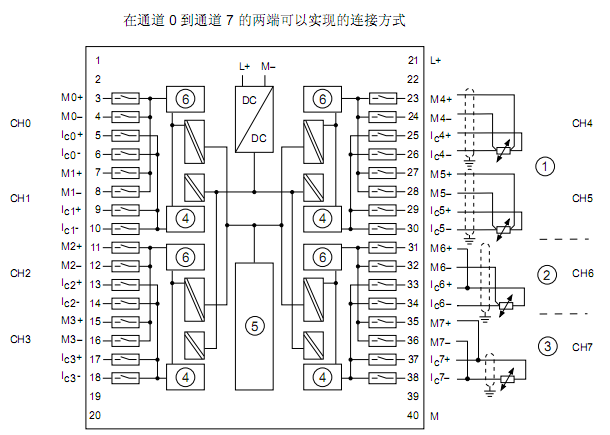
图1 接线图和方框图
① 4线制热电阻
② 3线制热电阻
③ 2线制热电阻
④ 数模转换器
⑤ 背板总线接口
⑥ 模数转换器 (ADC)
2.2 未使用通道处理
如图2所示,请将未使用通道短路或将其连接到额定范围内的电阻,以禁用诊断功能。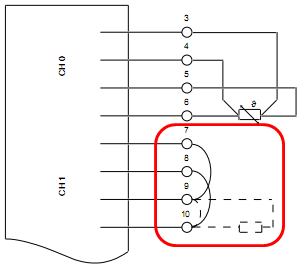
图2 未使用通到处理
3.组态设置
3.1 创建PLC项目
在STEP7 V14中创建一个项目并插入CPU 317站。(具体步骤请参见文档:CPU硬件组态入门)
3.2 硬件组态
1. 进入设备视图,选中4#槽位,在右侧"硬件目录 > AI > AI 8xRTD"内找到模块双击。

图3 添加模块
2. 进入设备视图,双击模块进入组态界面,在通道组内设置通道的测量类型与测量范围
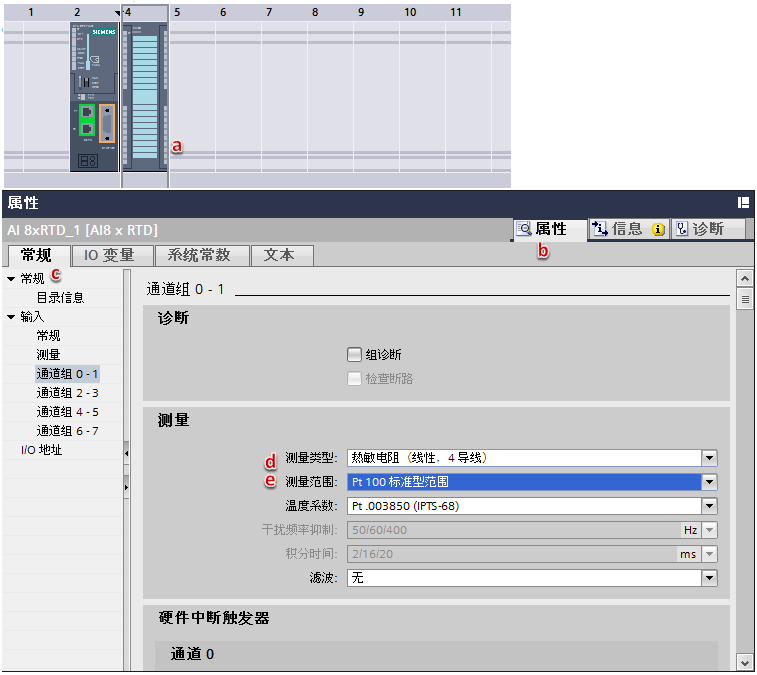
图4 模块组态
3. 确认通道地址

图5 确认通道地址
4.软件编程
打开程序,在右侧按如下路径找到:"指令 > 基本指令 > 转换指令 > CONV"。双击"CONV"指令,先将PIW通道值转换为双整数(DINT),再将双整数(DINT)转换为实数(REAL),***后将实数(REAL)除以10.0(100.0),即可得到实际温度,程序如下图。
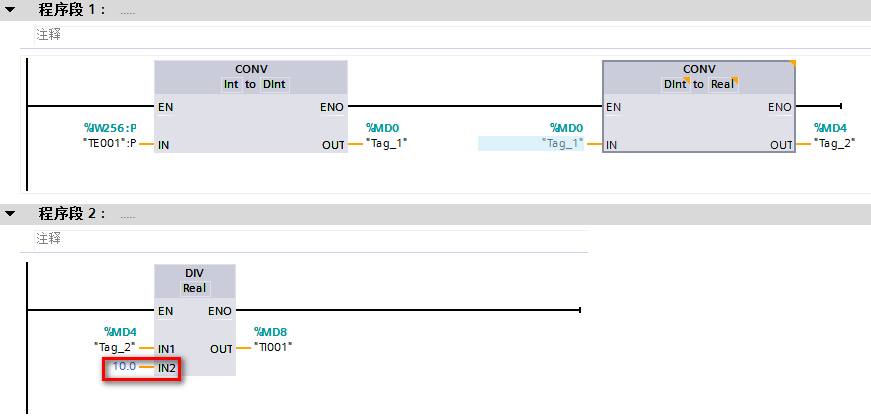
图 6 编程
使用热电阻专用模块,其实际检测温度值的处理与选择的测量范围相关:
气候型:当前通道值除以100.0
标准型:当前通道值除以10.0
GOST:当前通道值除以10.0
热电偶模块6ES7 331-7PF11-0AB0在TIA中的组态及使用
1.概述
SIMATIC S7- 300 系列产品支持热电偶温度检测,并配有专门的热电偶检测模块SM331(6ES7 331-7PF11-0AB0),可以测量多种规格的热电偶信号。该模块支持内部补偿与外部补偿。该模块支持4组8通道输入,每个通道组的测量类型、测量范围可任意选择,精度可以达到15位+符号位。
本文介绍了热电偶专有模块SM331(6ES7 331-7PF11-0AB0)在TIA 环境下的组态及使用。
2.硬件接线
2.1 模块支持的热电偶
SM331(6ES7 331-7PF11-0AB0)所支持的热电偶如表3所示
|
型号 |
测温范围 |
型号 |
测温范围 |
|
B |
0℃~1820℃ |
J |
-210℃~1200℃ |
|
C |
0℃~2315℃ |
L |
-200℃~900℃ |
|
N |
-270℃~1300℃ |
T |
-270℃~400℃ |
|
E |
-270℃~1000℃ |
K |
-270℃~1372℃ |
|
R |
-50℃~1768.1℃ |
U |
-200℃~600℃ |
|
S |
-50℃~1768.1℃ |
Txk/xk |
-200℃~-150℃ |
表 3热电偶及测温范围
2.2 通过基准结的热电偶
如图7所示,热电偶可通过调节为0℃或50℃的基准结接线,所有8个输入通道都可以作为测量通道使用

图7 基准结接线图和方框图
① 通过基准结的热电偶
② 基准结调节为℃或50℃
③ 模数转换器 (ADC)
④ 背板总线接口
⑤ 外部冷端比较
2.3 外部补偿的热电偶
如图8所示,基准结上端子的温度由温度范围为 -25°C 到 85°C 的热电阻 Pt 100确定(请参见端子 35 到 38)。

图8 外部补偿接线图和方框图
① 带外部补偿的热电偶
② 背板总线接口
③ 模数转换器 (ADC)
④ 背板总线接口
2.4 内部补偿的热电偶
如图9所示,将热电偶直接接入基准结上。

图9 内部补偿接线图和方框图
① 内部补偿的热电偶
② 背板总线接口
③ 模数转换器 (ADC)
④ 背板总线接口
3.组态设置
3.1 创建PLC项目
在STEP7 V14中创建一个项目并插入CPU 317站。(具体步骤请参见文档:CPU硬件组态入门)
3.2 硬件组态
1. 进入设备视图,选中4#槽位,在右侧"硬件目录 > AI > AI 8xTC"找到模块双击。
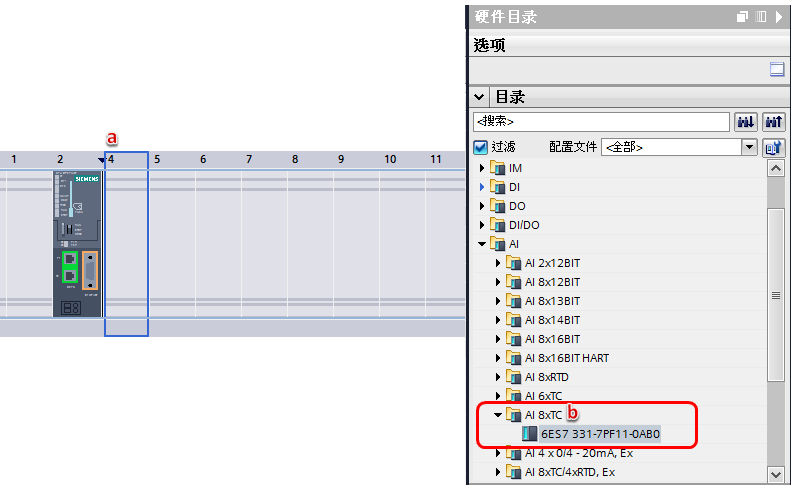
图10 添加模块
2. 进入设备视图,双击模块进入组态界面,在通道组内设置通道的测量类型与测量范围

图 11 模块组态
3. 确认通道地址

图 12 确认通道地址
4.软件编程
打开程序,在右侧按如下路径找到:"指令 > 基本指令 > 转换指令 > CONV"。双击"CONV"指令,先将PIW通道值转换为双整数(DINT),再将双整数(DINT)转换为实数(REAL),***后将实数(REAL)除以10.0,即可得到实际温度,程序如下图。

图 13 编程
使用热电偶专用模块,其实际检测温度值等于当前通道值除以10.0
- 下一篇:SM331; AI 8x12 位入门指南
- 上一篇:Hart功能与应用常见问题



 联系我们
联系我们

